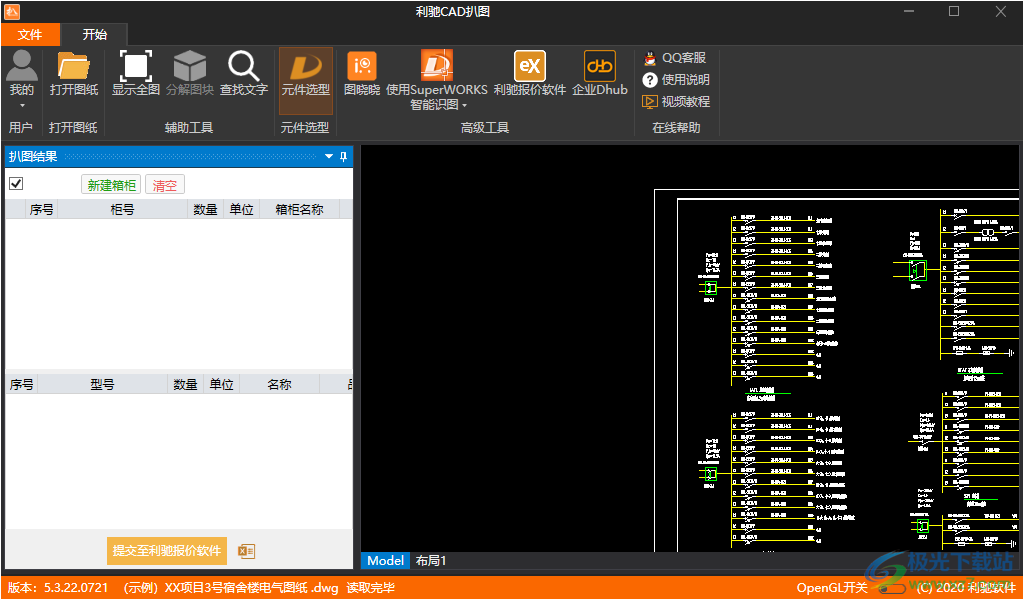软件介绍
Chi CAD绘图工具提供了CAD绘图的内容拾取。通过在软件中添加CAD绘图,您可以快速拾取盒子、组件和单词。可以在软件界面读取箱号、数量、单位、箱名等信息。提取的内容可以提交给丽驰报价软件,方便用户从图纸中提取自己需要的数据。使用这个软件的过程非常简单。启动主程序,显示绘图浏览区和绘图结果区。在软件中添加任意图纸,然后点击鼠标右键选择拾取功能,即可快速提取图纸内容。查看绘图时,可以放大任何区域,以便可以看到绘图的更多细节并更容易识别它。直接下载吧!
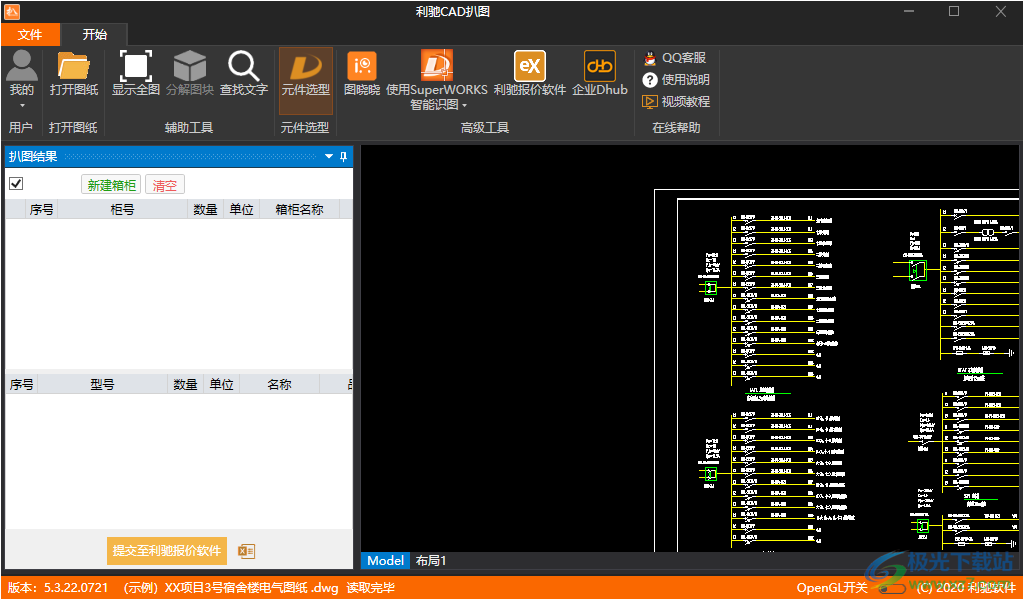 软件功能
软件功能1.您可以快速查看CAD绘图、查找内容、拾取框和组件以及输出表格结果。
2.快速帮助成套电气企业的人员预览图纸,从图纸中提取设备和部件的信息,快速形成价目表和采购订单。
3.大大减少了打印、输入和检查图纸的工作量。
4.块字分解提取,老板再也不用担心我拿不到图了。
5.绘图记录是实时保存的,你可以通过更换电脑来读取记录。不用担心一遍又一遍的画同一个图。
6.图纸文本搜索:支持图纸文本快速搜索,再也不用打开图纸全屏查找柜号了。
软件功能
1.软件界面简单,打开图纸可以放大细节。
2.图纸可以随意拖拽放大,指定区域可以放大。
3.绘图结果直接显示在软件左侧,可以快速提交给报价软件。
4.您可以在软件中创建新机柜,并手动编辑机柜编号、数量和单位。
5.成员还可以选择组件,并支持智能全网定价、BOM列表导入和智能材料计算。
应用模式
1.直接在电脑上安装利驰CAD绘图工具,然后点击“立即安装”。
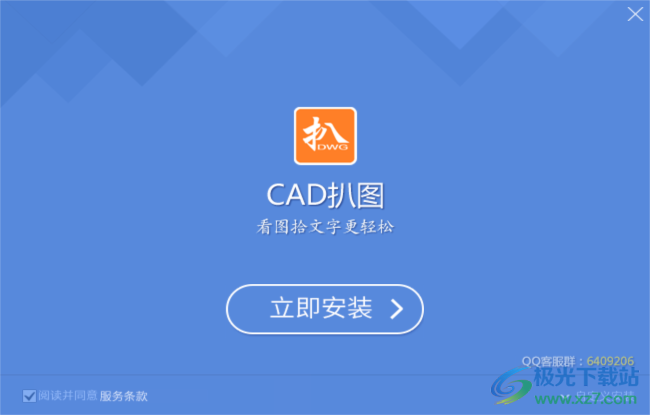 2.小贴士:
2.小贴士:鼠标左键:选择文本。
鼠标中键滚动:放大/缩小
用鼠标中键拖动:拖动纸张。
鼠标右键:切换到拾取箱子/组件。
Ctrl键:在拾取框/组件之间快速切换
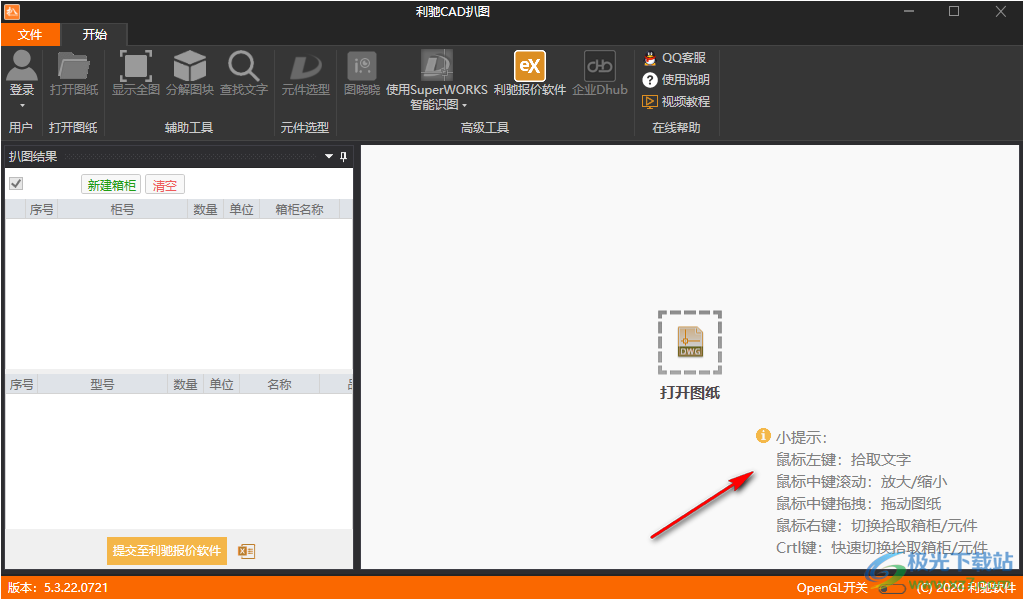 3.如果您需要使用该软件,请登录您的帐户。企业可以直接登录。如果您是会员,您可以使用利驰CAD绘图工具的所有功能。
3.如果您需要使用该软件,请登录您的帐户。企业可以直接登录。如果您是会员,您可以使用利驰CAD绘图工具的所有功能。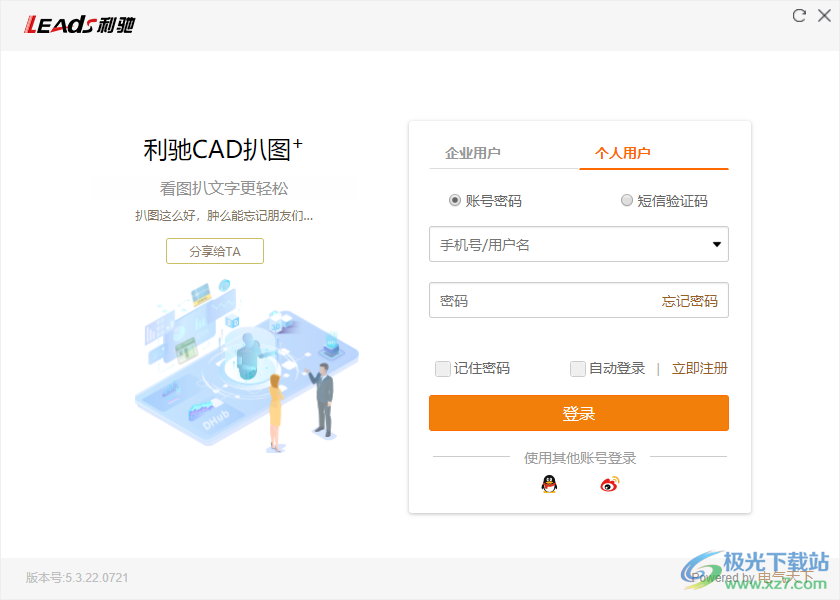 4.如图,打开免费提供的机箱图。如果您的计算机有绘图,您也可以将它们加载到荔枝CAD绘图工具中。
4.如图,打开免费提供的机箱图。如果您的计算机有绘图,您也可以将它们加载到荔枝CAD绘图工具中。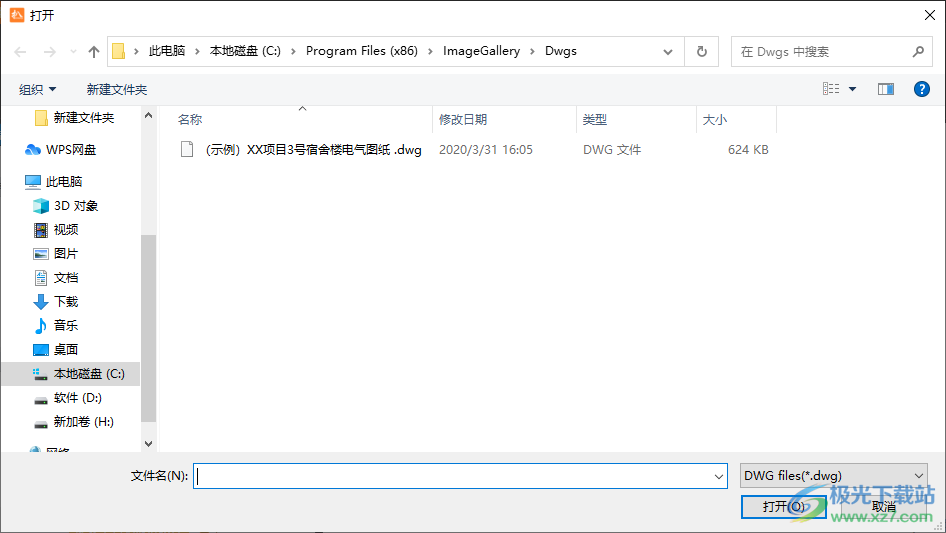 5.图纸内容查询功能,可以输入柜号并立即在图纸上搜索柜号的位置。
5.图纸内容查询功能,可以输入柜号并立即在图纸上搜索柜号的位置。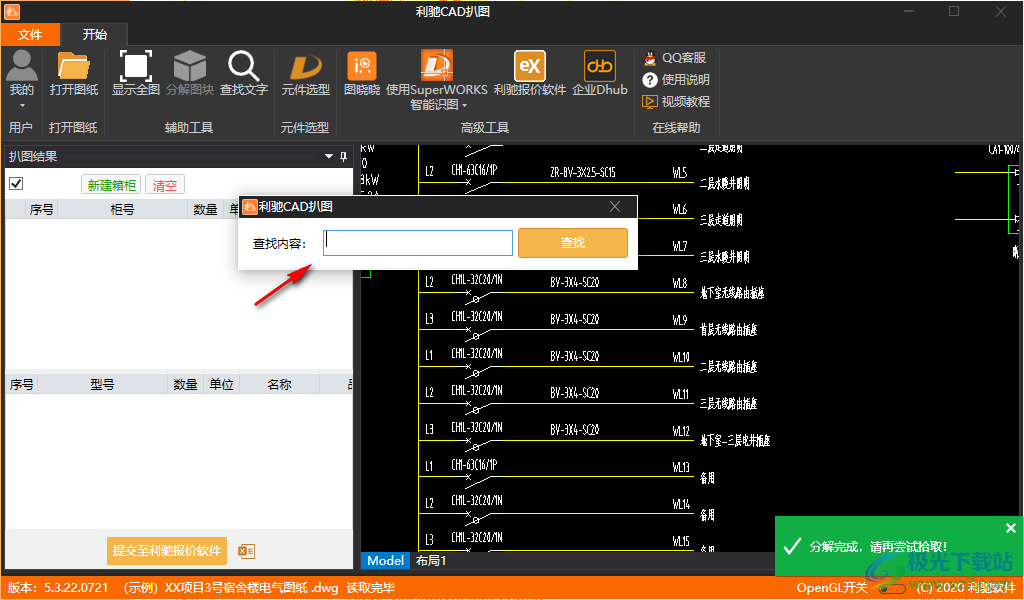 6.会员可以在软件中查看素材仓库,支持电二次和云素材仓库的选择。
6.会员可以在软件中查看素材仓库,支持电二次和云素材仓库的选择。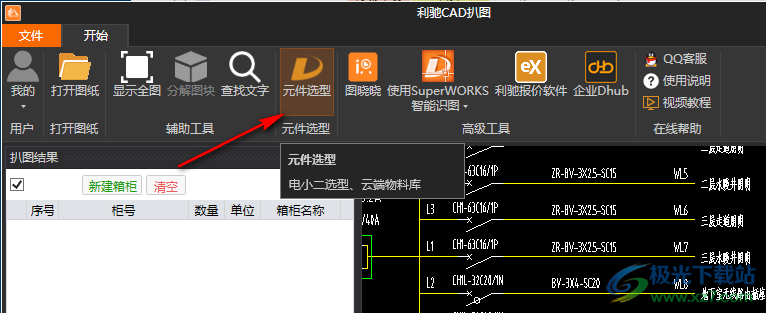 7.智能读图软件,独立平台,能自动识别系统图纸和组件模型。使用涂笑笑打开图纸,体验智能阅读。
7.智能读图软件,独立平台,能自动识别系统图纸和组件模型。使用涂笑笑打开图纸,体验智能阅读。 8.使用SuperWORKS打开图纸,体验智能阅读。
8.使用SuperWORKS打开图纸,体验智能阅读。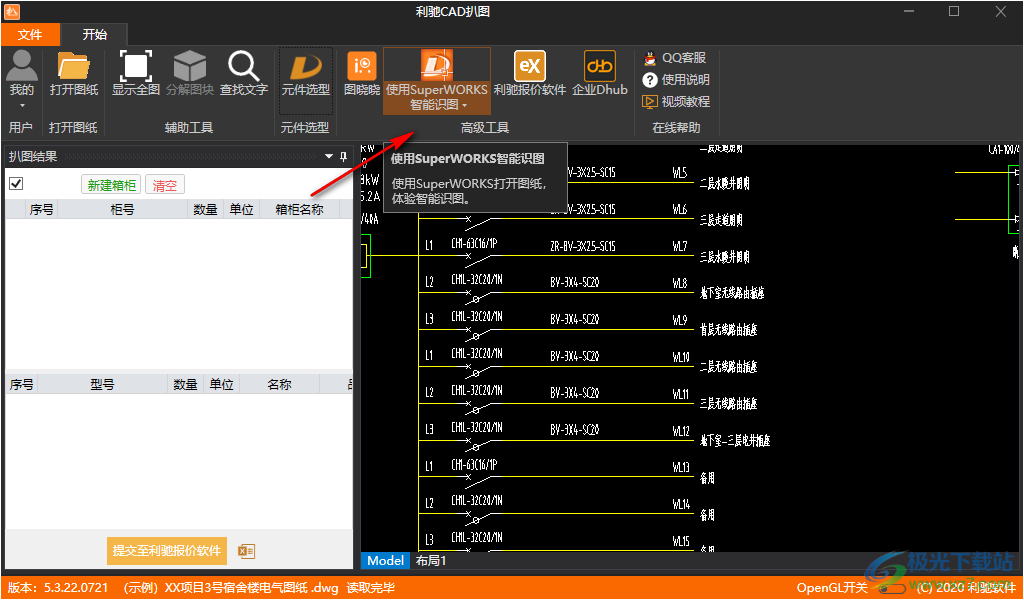 9.在图纸上点击鼠标右键,弹出许多拾取功能。找到对应的垃圾箱,就可以提取内容了。
9.在图纸上点击鼠标右键,弹出许多拾取功能。找到对应的垃圾箱,就可以提取内容了。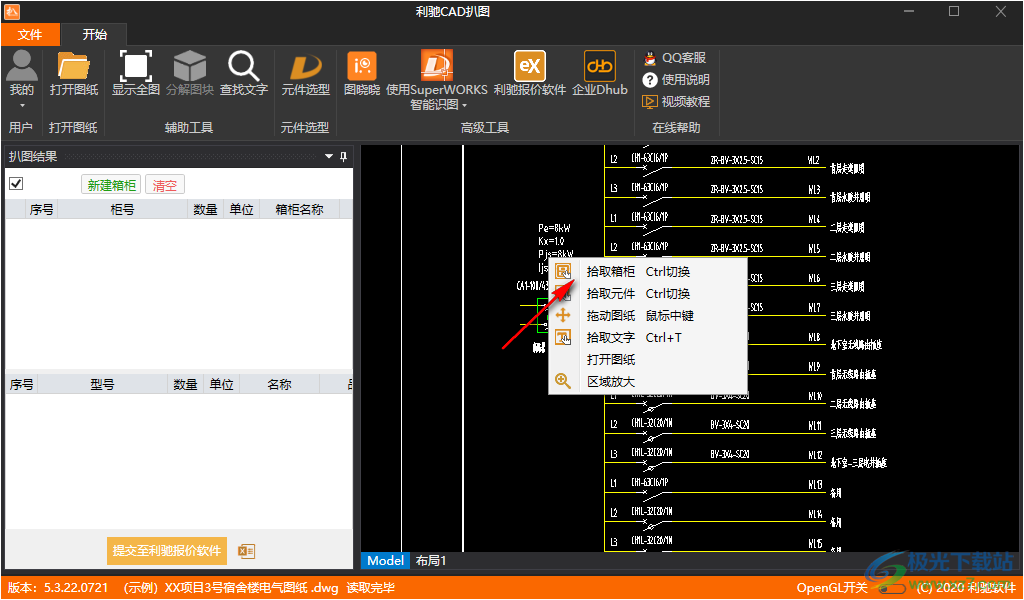 10.无法在您选择的区域拾取文本。请使用Auto CAD等软件打开查看区域:如果是图形(线条)、加密或其他实体(非普通文字),暂时无法拾取。
10.无法在您选择的区域拾取文本。请使用Auto CAD等软件打开查看区域:如果是图形(线条)、加密或其他实体(非普通文字),暂时无法拾取。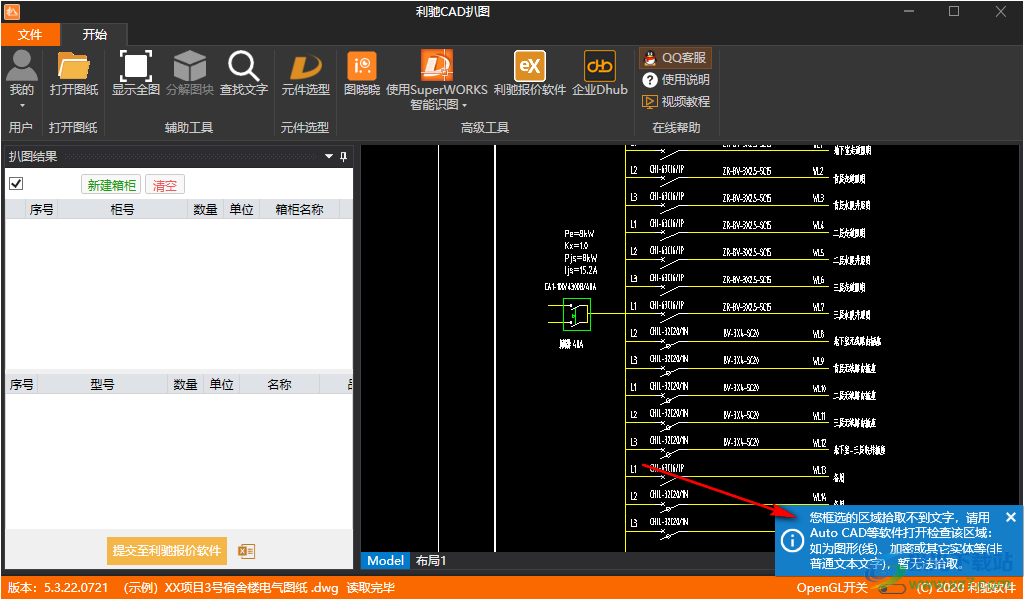 11.如果要在图形中拾取某些东西,可以在右侧查看拾取的框数据。
11.如果要在图形中拾取某些东西,可以在右侧查看拾取的框数据。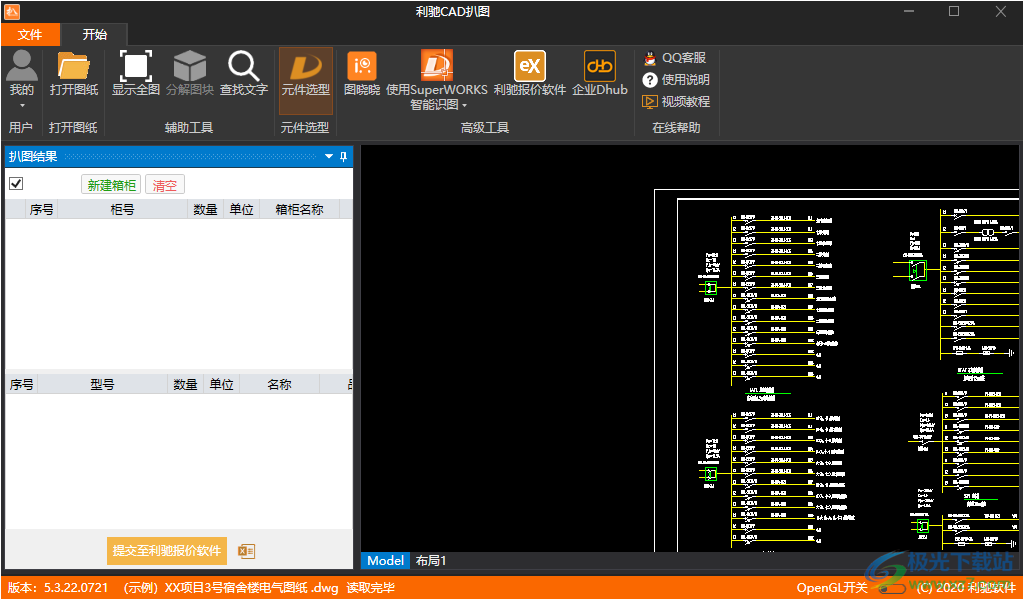 免费教程
免费教程步骤:拾取盒子→拾取组件→输出结果。
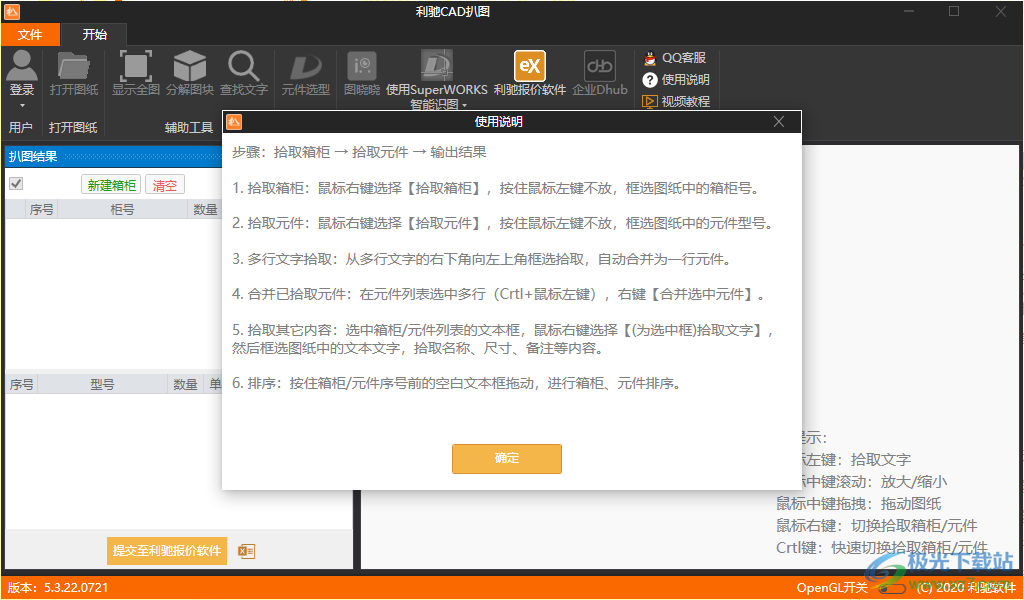 1.拾取框:用鼠标右键选择【拾取框】,按住鼠标左键,框出图中的框号。
1.拾取框:用鼠标右键选择【拾取框】,按住鼠标左键,框出图中的框号。2.拾取组件:用鼠标右键选择[Pick up components],按住鼠标左键,在图中框选组件型号。
3.多行文本拾取:多行文本从右下角到左上角进行框选,自动合并成一行组件。
4.合并选中的组件:在组件列表中选择多行(C+鼠标左键),右键单击[合并选中的组件]。
5.拾取其他内容:选中箱体/构件列表的文本框,点击右键,选择【为选中的箱体拾取文字】,然后勾选图中的文字,拾取名称、尺寸、备注等。
6.排序:按住盒子/零件序号前的空白文本框,拖动即可对盒子和零件进行排序。